各製品の資料を入手。
詳細はこちら →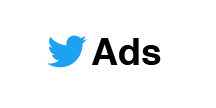
CData


こんにちは!ウェブ担当の加藤です。マーケ関連のデータ分析や整備もやっています。
Hibernate を使用することで、オブジェクト指向のドメインモデルを従来のリレーショナルデータベースにマッピングすることができます。以下のチュートリアルでは、CData JDBC Driver for TwitterAds を使用し、Hibernate でTwitter Ads リポジトリのORM を生成する方法を説明します。
この記事を通してEclipse がIDE として選択されていますが、CData JDBC Driver for TwitterAds はJava Runtime Environment をサポートするすべての 製品で機能します。Knowledge Base には、IntelliJ IDEA やNetBeans からTwitter Ads に接続するためのチュートリアルがあります。
以下のステップに従って、Eclipse にHibernate プラグインをインストールします。
以下のステップに従って、新しいプロジェクトにドライバーJARs を追加します。
以下のステップに従って、Twitter Ads に接続プロパティを構成します。
以下の値をインプットします。
Connection URL:jdbc:twitterads: で始まり、セミコロンで区切られた接続プロパティのリストが続くJDBC URL
すべてのテーブルには認証が必要です。OAuth を使用してTwitter で認証する必要があります。OAuth では認証するユーザーにブラウザでTwitter との通信を要求します。詳しくは、ヘルプドキュメントのOAuth セクションを参照してください。
JDBC URL の構成については、Twitter Ads JDBC Driver に組み込まれている接続文字列デザイナを使用してください。JAR ファイルのダブルクリック、またはコマンドラインからJAR ファイルを実行します。
java -jar cdata.jdbc.twitterads.jar
接続プロパティを入力し、接続文字列をクリップボードにコピーします。
以下は一般的なJDBC URL です。
jdbc:twitterads:InitiateOAuth=GETANDREFRESH
以下のステップに従って、前の手順で作成した構成を選択します。
以下のステップに従って、reveng.xml 構成ファイルを生成します。アクセスするテーブルをオブジェクトとして指定します。
以下のステップに従って、plain old Java objects (POJO) をTwitter Ads テーブルに生成します。
POJO は、前のステップのリバースエンジニアリング設定に基づいて作成されます。
生成したマッピングごとにhibernate.cfg.xml にマッピングタグを作成し、Hibernate がマッピングリソースを指定するようにする必要があります。hibernate.cfg.xml を開き、次のようにマッピングタグを挿入します。
cdata.twitterads.TwitterAdsDriver
jdbc:twitterads:InitiateOAuth=GETANDREFRESH
org.hibernate.dialect.SQLServerDialect
前の手順で作成したエンティティを使用して、Twitter Ads のsearchを行うことができます。
import java.util.*;
import org.hibernate.Session;
import org.hibernate.cfg.Configuration;
import org.hibernate.query.Query;
public class App {
public static void main(final String[] args) {
Session session = new
Configuration().configure().buildSessionFactory().openSession();
String SELECT = "FROM AdStats A WHERE Entity = :Entity";
Query q = session.createQuery(SELECT, AdStats.class);
q.setParameter("Entity","ORGANIC_TWEET");
List<AdStats> resultList = (List<AdStats>) q.list();
for(AdStats s: resultList){
System.out.println(s.getEntityId());
System.out.println(s.getEntity());
}
}
}



